Klausimas vėl iškilo ir aš supratau, kad niekada neskelbiau vadovėlio, kaip redaguoti ir iš naujo nustatyti „Windows Hosts“ failą. Pirmiausia norėčiau pažvelgti į pagrindinio failo funkcionalumą.
„Windows Hosts“ failas gali būti naudojamas blokuoti arba nukreipti pagrindinius vardus. Pagrindinio kompiuterio vardas yra pagrindinė žiniatinklio ar vietinio adreso dalis, pavyzdžiui, ghacks.net arba localhost. Kiekvienas pagrindinio kompiuterio failo įrašas nurodo IP adresą ir pagrindinio kompiuterio vardą, kurie iš esmės nurodo sistemai, kad pagrindinio kompiuterio vardas turėtų būti išspręstas tuo IP adresu.
DNS serveris, į kurį paprastai kreipiamasi, apeinamas visais „Hosts“ failo įrašais, nebent operacinėje sistemoje jie būtų užkoduoti.
Pateiksiu du pavyzdžius, kur tai gali būti naudinga: vartotojai galėtų blokuoti žinomas reklamos įmones ar nepageidaujamų elektroninių laiškų platintojus, nukreipdami užklausas į vietinį kompiuterį. Iš esmės nieko nekraunama, kai svetainė bando įkelti skelbimą, iššokantįjį langą ar kitą elementą.
Kitas pavyzdys pabrėžia, kad pagrindinis kompiuterių failas gali būti naudingas interneto svetainių kūrėjams. Tarkime, kad jūs ką tik perkėlėte savo svetainę į naują serverį, o proceso metu pasikeitė IP. DNS serveriams plisti reikia iki 48 valandų, o tai reiškia, kad po perkėlimo sunku išbandyti svetainę naujame serveryje, jei DNS serveris vis dar nukreipia užklausą į seną serverį.
Žiniatinklio kūrėjas galėtų priskirti naują IP adresą svetainei, kad būtų išvengta sklaidos problemos. (Norėdami rasti išsamų vadovą šia tema, skaitykite tinklalapių darbą prieš DNS platinimą)
Reikia pažymėti, kad „Hosts“ failą taip pat gali išnaudoti kenksminga programinė įranga, arba peradresuodama vartotoją iš teisėtų svetainių į abejotinas, arba blokuodama prieigą prie saugos programinės įrangos, kurios jiems gali tekti pašalinti tas programas iš kompiuterio.
„Windows Hosts“ failo vieta
„Windows Hosts“ failas yra nurodytu keliu:
% SystemRoot% \ system32 \ draiveriai \ etc \
% SystemRoot% pradžioje yra kintamasis, kuris nustatomas į „Windows“ katalogą. Daugelis „Windows“ vartotojų yra įdiegę operacinę sistemą „c: \ Windows“, tai reikštų, kad pagrindinio kompiuterio failą galima rasti c: \ Windows \ system32 \ tvarkyklės \ ir kt.
Gali reikėti parodyti paslėptus sistemos aplankus, jei naršymui į aplanką naudojama „Windows Explorer“.
Spustelėję „Windows Explorer“ įrankius> Aplanko parinktys ir perėję į skirtuką „Rodinys“, atidarysite konfigūracijos meniu, kuriame galima nustatyti, kad būtų rodomi paslėpti aplankai.
Jei naudojate „Windows 10“, vietoj to pasirinkite „File“> „Change Folder“ ir „Search options“ ir keiskite meniu View.
Suraskite „slėpti apsaugotus operacinės sistemos failus (rekomenduojama)“ ir „paslėptus failus ir aplankus“ ir įsitikinkite, kad pirmasis nepažymėtas, o pastarasis nustatytas kaip „Rodyti paslėptus failus, aplankus ir diskus“. Jei reikia, nustatymus galite lengvai pakeisti tokiu būdu.

Pats „Hosts“ failas gali būti redaguojamas su bet kokiu paprasto teksto redaktoriumi, pavyzdžiui, „Notepad“, kuris pateikiamas kartu su „Windows“. Pirmiausia turėtumėte patikrinti, ar failas „Hosts“ yra apsaugotas rašymu. Tai atliekama dešiniuoju pelės mygtuku spustelėjus failą ir atidarant kontekstinį meniu pasirenkant ypatybes.
Pažvelkite į skirtuko „Bendrieji“ skyrių „Atributai“. Failas yra apsaugotas rašymu, jei pažymėta tik skaitymo galimybė. Jei yra, pašalinkite įrašą. Jei išlaikysite tik skaitymo nustatymą, neįmanoma redaguoti ar atkurti pagrindinio kompiuterio failo.
Atminkite, kad baigę dar kartą nustatysite tik skaitomą atributą, kad trečiosios šalys negalėtų redaguoti pagrindinio kompiuterio failo.
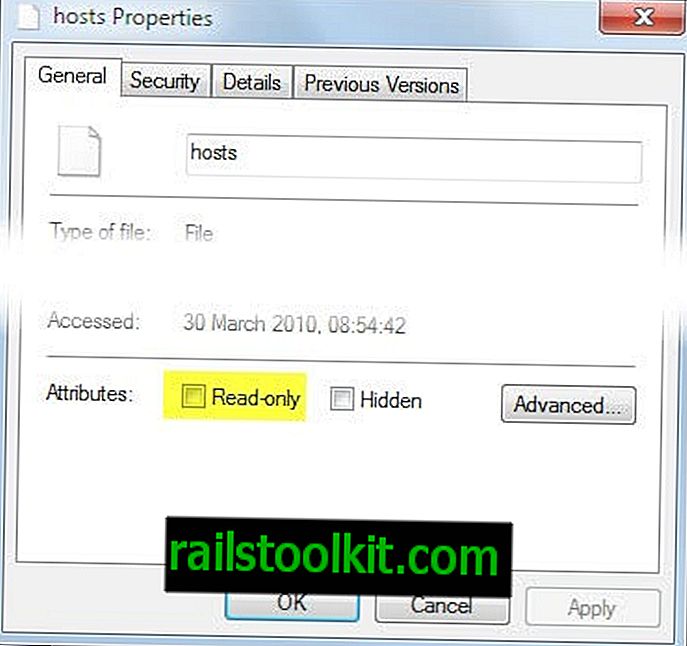
Numatytajame „Windows Hosts“ faile nėra aktyvių įrašų. Atminkite, kad eilutė, prasidedanti #, yra komentarų eilutė, kuri nebus vykdoma ar apdorojama.
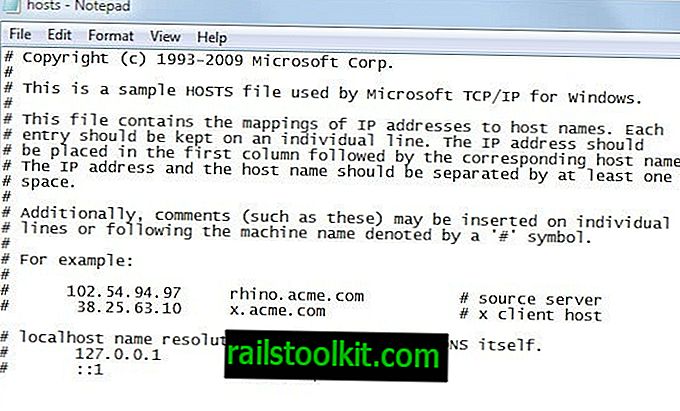
„Windows Hosts“ failo redagavimas
Pažvelkite į pavyzdžius komentaruose. Sintaksė visada yra ta pati: pirmiausia IP adresas, į kurį norite nukreipti pagrindinio kompiuterio vardą, tada pagrindinio kompiuterio vardas atskirtas bent viena tarpa.
- Norėdami pridėti įrašų prie pagrindinio kompiuterio failo, įveskite IP adresą kitoje tuščioje eilutėje, o po to įveskite tarpą (arba paspauskite skirtuką) ir pagrindinio kompiuterio vardą (tai gali būti domeno vardas arba vietinis kompiuteris).
- Norėdami ištrinti „Windows Hosts“ failo įrašus, pasirinkite visą eilutę ir paspauskite klaviatūros trynimo mygtuką. Taip pat galite pridėti # prieš bet kurią eilutę, kad ji būtų komentuojama, kad ji nebūtų apdorota, bet išsaugota.
- Norėdami redaguoti atskirus įrašus, spustelėkite norimo redaguoti žemėlapio eilutėje ir atlikite pakeitimus.
- Norėdami atkurti pagrindinio kompiuterio failą, tiesiog pašalinkite visas eilutes, kurios nėra komentarai. „Microsoft“ sukūrė „Fix-Ii“ sprendimą, kad būtų galima atkurti pagrindinio kompiuterio failą, kuris gali būti naudojamas vietoj jo. Vartotojams tereikia vykdyti programą, kai tik jie atsisiųs ją į vietinę sistemą. Pagrindinis pranašumas yra tas, kad jiems nereikia tokiu būdu pereiti rankinio proceso.
Atminkite, kad pakeitimus turite išsaugoti, kad jie taptų prieinami. Jei norite tai padaryti, „Notepad“ meniu pasirinksite „File“> „Save“.
Štai taip galite redaguoti ir iš naujo nustatyti „Windows Hosts“ failą. Prašome palikti visus atvirus klausimus ar komentarus žemiau esančiame komentarų skyriuje.
Susiję straipsniai
- „Hosts Block“ yra naujas automatiškai atnaujinamas „Hosts“ valdytojas
- „Hosts“ failų programinės įrangos apžvalga
- „HostsMan“: „Windows Hosts Manager“
- „Windows Hosts File Optimizer“














